Запуск анонімного режиму перегляду на Chromebook здійснюється так само, як і відкриття вікна інкогніто в браузері Chrome на комп’ютерах Mac або Windows. Для миттєвого відкриття приватного вікна можна використовувати звичний метод або скористатися зручною комбінацією клавіш в операційній системі Chrome. Крім того, перехід в режим інкогніто на Chromebook також можливий за допомогою контекстного меню. Розгляньмо три способи запуску вікна анонімного перегляду на Chromebook.
Як відкрити режим інкогніто на Chromebook у 2023 році
1. Спочатку запустіть Google Chrome на своєму Chromebook. Потім клацніть на меню з трьома крапками, розташоване у верхньому правому куті, та виберіть пункт “Нове вікно в режимі анонімного перегляду”.
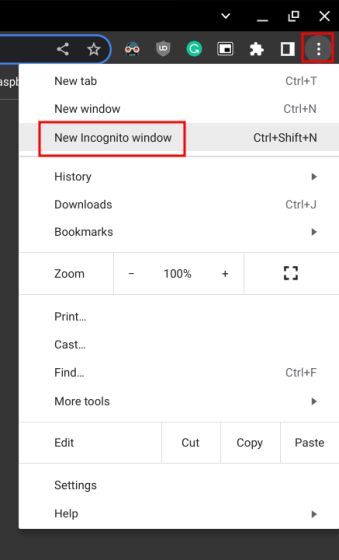
2. Після цього Chrome відкриється безпосередньо в режимі анонімного перегляду на вашому Chromebook.

Відкриття режиму інкогніто на Chromebook за допомогою комбінації клавіш
Ви також можете відкривати приватні вікна на Chromebook, використовуючи клавіатурну комбінацію. Для цього вам навіть не потрібно спочатку запускати браузер Chrome. Ось що потрібно зробити:
1. Одночасно натисніть клавіші “Ctrl + Shift + N”, і ви миттєво перейдете в режим інкогніто.
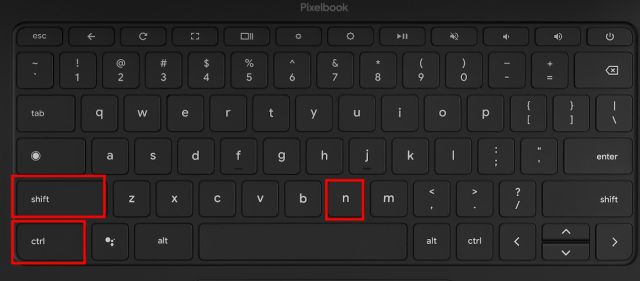
2. Щоб закрити вікно інкогніто за допомогою клавіш, натисніть комбінацію “Ctrl + W”.

Відкриття вікна інкогніто на Chromebook за допомогою швидкого меню
1. Існує ще один швидкий і зручний спосіб відкрити Chrome у приватному режимі на вашому Chromebook. Клацніть правою кнопкою миші на іконці Chrome, що розташована на панелі задач, і виберіть опцію “Нове вікно в режимі анонімного перегляду”.
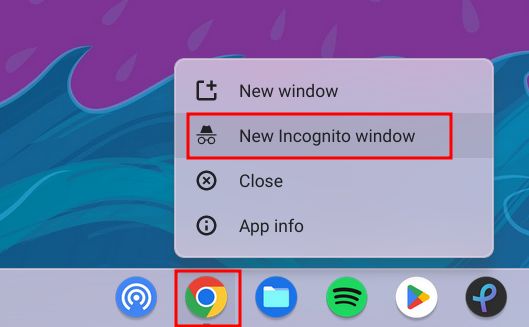
2. Після цього на вашому Chromebook відкриється приватне вікно.

Вимкнення режиму інкогніто на Chromebook
Щоб вийти з режиму анонімного перегляду в ОС Chrome, натисніть на іконку “Інкогніто”, що розташована у верхньому правому куті. Далі оберіть “Закрити інкогніто”, щоб закрити всі відкриті вкладки. Важливо зберегти свою роботу перед виходом з режиму.
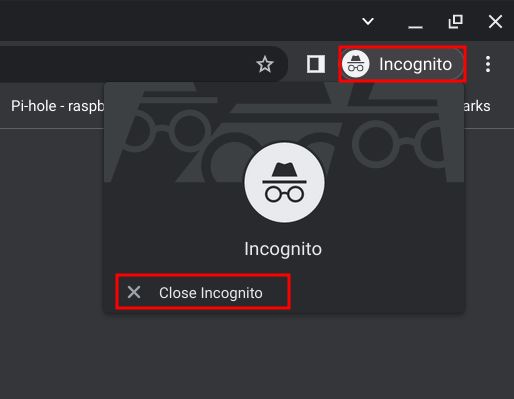
Відкриття приватного вікна на Chromebook
Отже, тепер ви знаєте, як увімкнути режим анонімного перегляду і приватно переглядати веб-сторінки на Chromebook. Ця функція буде корисною, якщо ви не бажаєте, щоб сторонні трекери відстежували ваші дії в інтернеті. На цьому інструкція закінчується. Якщо ви тільки починаєте знайомство з ОС Chrome і шукаєте основні поради щодо навігації у цій спрощеній операційній системі, ми готові вам допомогти. Ви можете дізнатися, як видаляти закладки на Chromebook, перейшовши за посиланням. А якщо у вас не вистачає пам’яті, скористайтеся нашою інструкцією, щоб легко видалити файли на своєму Chromebook. Якщо у вас залишились питання, повідомте про це в розділі коментарів.